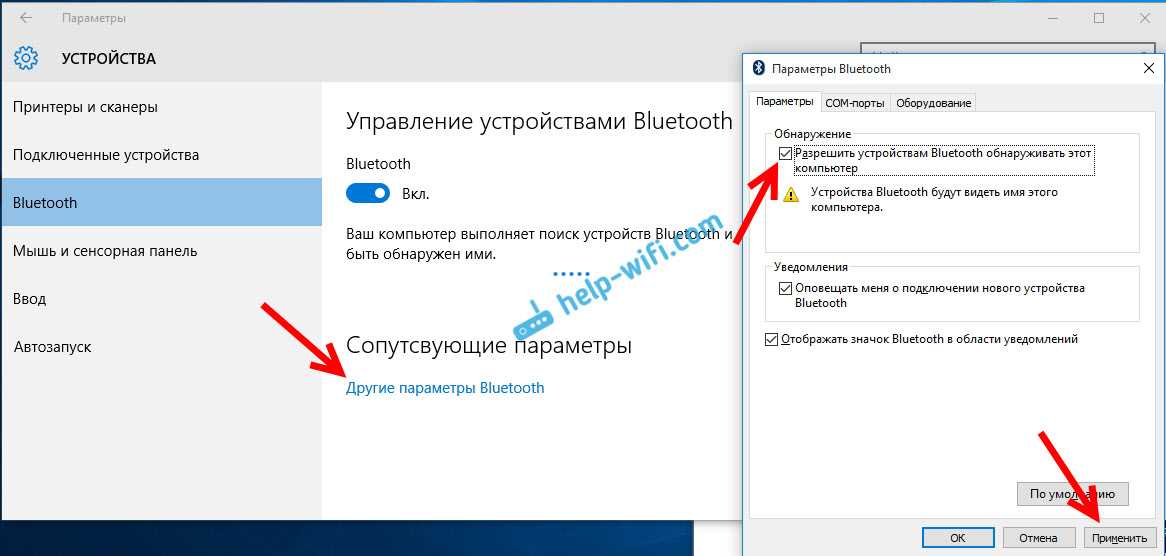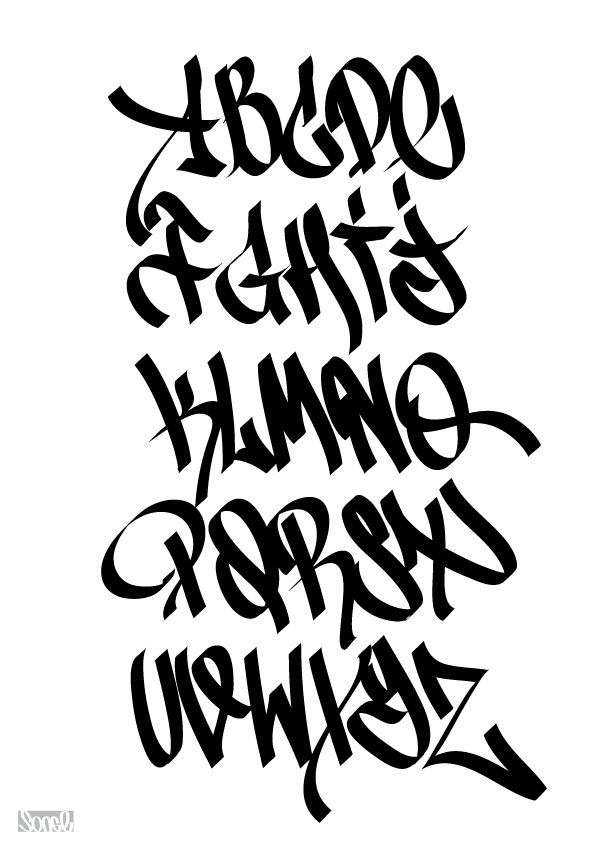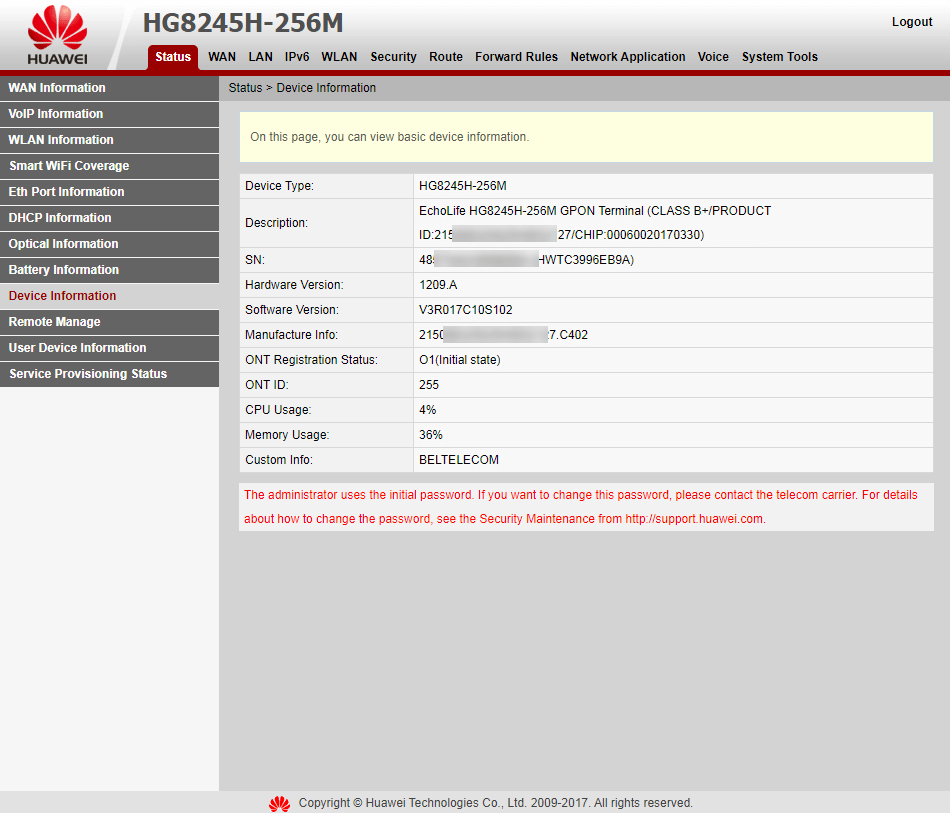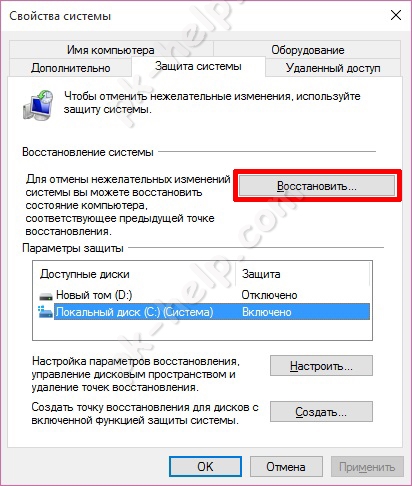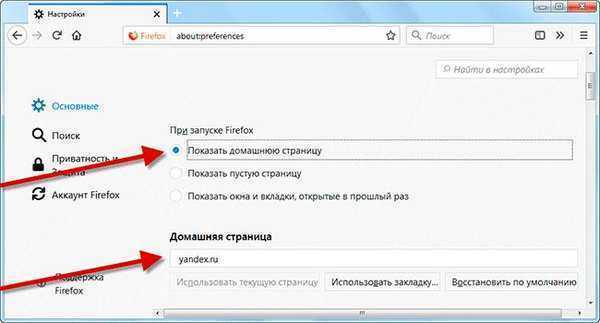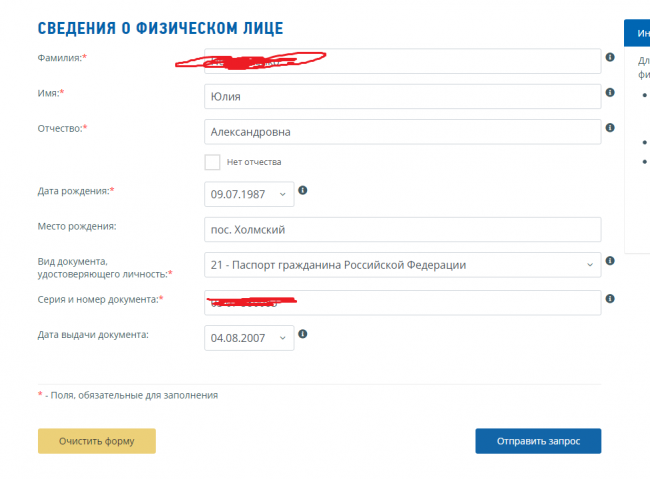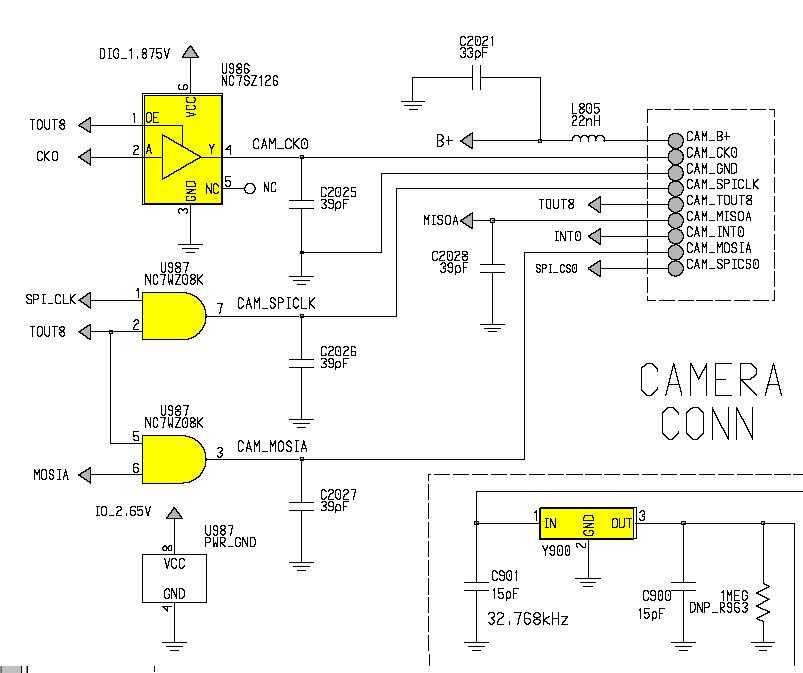Что такое андервольтинг
снижаем шум и нагрев видеокарты
Потепление уже не за горами, а значит, скоро системы охлаждения компьютера будут хуже справляться со своими задачами. Как снизить температуру, шум и энергопотребление видеокарт не потратив на это ни единой копейки? Читайте в этом материале об андервольтинге графического адаптера.
Андервольтинг (undervolting) – термин обозначающий снижение напряжения и следовательно тока, используемого видеокартой, что влечет за собой значительное снижение температуры под нагрузкой (в некоторых случаях на 10 градусов). Однако это не единственное преимущество андервольтинга, эта процедура также помогает бороться с шумом видеокарты в играх.
Курс
ФІНАНСОВИЙ МЕНЕДЖЕР
Ставайте професійним фінансовим менеджером і заробляйте від $500 уже за 2 місяці.
РЕЄСТРУЙТЕСЯ!
Как правило, снижение температуры даже на несколько градусов позволяет уменьшить скорость вращения вентиляторов активного охладителя, что дает заметную разницу в уровне шума. В некоторых программах (MSI Afterburner, Trixx) можно пойти еще дальше и дополнительно снизить шумность СО, подкорректировав алгоритм работы кулера. В первом приближении ориентироваться можно на температуру 80 градусов Цельсия. То есть изменить скорость вращения вентиляторов таким образом, чтобы под нагрузкой чип не прогревался выше 80 градусов. Впрочем, это уже другая тема, а сегодня поговорим об андервольтинге.
Зміст
- 1 Как снизить напряжение?
- 2 Программный метод
- 3 Изменение параметров в BIOS видеокарты
- 4 Итоги
Как снизить напряжение?
Понижать напряжение желательно постепенно. Например, с 1,200 В сначала до 1,150 В, а затем с шагом 0,01, то есть до 1,140, 1,130 и т.д. После каждого снижения можно проводить тест на стабильность работы видеокарты, то есть держать ее под нагрузкой некоторое время. Для этого можно использовать тот же FurMark.
Андервольтинг отчасти напоминает разгон, только в обратном направлении – вместо повышения частоты необходимо понижать вольтаж. После первого сбоя (драйвер покажет сообщение), следует вернуться на один шаг назад, увеличив напряжение питания GPU, и провести тщательное тестирование стабильности работы в таком режиме.
После первого сбоя (драйвер покажет сообщение), следует вернуться на один шаг назад, увеличив напряжение питания GPU, и провести тщательное тестирование стабильности работы в таком режиме.
Рассмотрим несколько способов андервольтинга. Первые два сводятся к использованию специальных утилит, а третий, более продвинутый, к перепрошивке BIOS видеокарты.
Программный метод
MSI Afterburner
В основном окне этой программы есть регулируемый параметр Core Voltage, отвечающий за уровень напряжения, подаваемого на ядро видеокарты. Как правило, этот параметр находится в пределах 1,100–1,200 В и установлен производителем с некоторым запасом.
Снижать показатель Core Voltage можно в принципе с любым шагом (но лучше с небольшим), как-то навредить видеокарте эта операция не может. Худшее, что произойдет – компьютер зависнет, либо, что гораздо вероятнее, в системном трее появится сообщение о том, что в драйвере видеокарты произошла ошибка.
Недостаток программы MSI Afterburner, заключается в том, что она позволяет регулировать напряжение далеко не всех видеокарт.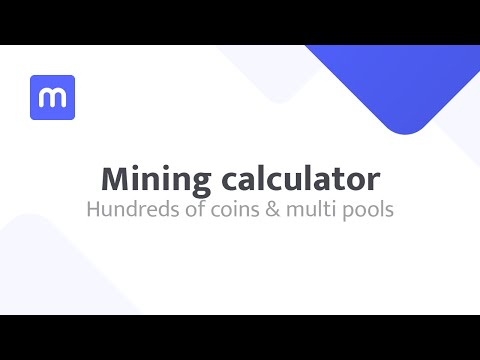
Sapphire TRIXX
Несмотря на то, что в названии приложения Sapphire Trixx, как и в случае MSI Afterburner, содержится упоминание конкретного производителя видеокарт, утилита работает с адаптерами всех компаний, а не только указанных.
Преимущество Trixx заключается в том, что эта программа умеет регулировать вольтаж большего количества видеокарт. Другими словами, если в Afterburner параметр Core Voltage заблокирован, пробуйте Trixx.
Процедура регулирования напряжения в Trixx ничем принципиально не отличается от таковой для Afterburner. Необходимый ползунок находится в закладке Overclocking и называется VDDC.
Единственный недостаток Trixx в плане андервольтинга – утилита не умеет восстанавливать значение вольтажа при перезагрузке компьютера. Восстанавливаются только частоты ядра и памяти, а напряжение необходимо задавать каждый раз вручную. Afterburner лишен этого недостатка, но, как уже упоминалось, поддерживает меньшее количество видеокарт.
Изменение параметров в BIOS видеокарты
Начнем с обычного в таких случаях предупреждения. Все описанные ниже операции вы проводите на свой страх и риск. Не занимайтесь перепрошивкой BIOS, если не уверены в правильности своих действий. Повреждение или неудачное обновление прошивки может вывести из строя видеокарту, лишив гарантии производителя.
Итак, что же делать, если видеокарта не поддерживается программой Afterburner, а выставлять напряжение вручную с помощью Trixx после каждой перезагрузки ПК не хочется? В этом случае можно отредактировать параметры, прописанные в BIOS видеокарты.
AMD Radeon
Для сохранения BIOS в файл на компьютер можно использовать утилиту GPU-Z или ATIWinflash. Вторая программа предпочтительнее, поскольку она пригодится позднее еще раз для обновления BIOS, в то время как GPU-Z больше использоваться не будет.
После сохранения BIOS в файл, необходимо открыть его в Radeon BIOS Editor, и на закладке Clock Settings в полях Voltage выставить значение напряжения, подобранное ранее в Afterburner или Trixx. После этого сохранить отредактированный BIOS (Save BIOS), желательно в новый файл.
После этого сохранить отредактированный BIOS (Save BIOS), желательно в новый файл.
На последнем шаге остается запустить ATIWinflash, выбрать необходимую видеокарту, если их несколько в компьютере, загрузить отредактированный BIOS в программу (Load Image) и нажать кнопку Program для перепрошивки. Программа «задумается» на некоторое время, после чего предложит перезагрузить компьютер и загрузит видеокарту уже с новым значением вольтажа.
NVIDIA GeForce
Для видеокарт NVIDIA понадобятся программы GPU-Z (для сохранения BIOS видеокарты в файл) и NiBiTor (NVIDIA BIOS Editor) для изменения вольтажа видеокарты (закладка Voltages, параметр 3D). Отметим, что в некоторых случаях для режима 3D будет доступен ограниченный диапазон напряжений с определенной дискретностью или вовсе несколько конкретных значений. Если в представленном перечне не окажется требуемого, возможно, придется отказаться от идеи перепрошивки BIOS или же использовать значение, которое чуть выше минимально достаточного.
Для видеокарт, основанных на чипах с архитектурой Kepler и Maxwell (GeForce GTX 6xx/7xx) понадобится приложение Kepler BIOS Tweaker. Впрочем, учитывая множественные рабочие состояния графических процессоров из-за работы технологии GPU Boost, для этих моделей зачастую используется лишь программный вольтмод.
После редактирования, BIOS необходимо сохранить в новый файл и залить на видеокарту. Для этого скачивается утилита NVFlash, после чего файл с отредактированным BIOS нужно прошить. Для этого понадобится вспомнить основы работы с командной строкой, набрав в консоли: nvflash.exe -6 BIOS.ROM. В данном случае BIOS.ROM – название файла с отредактированной прошивкой, который должен находиться в том же каталоге, что и NVFlash.
Итоги
Чтобы гарантировать стабильную работу видеокарт, производители устанавливают напряжение питания графического процессора с определенным запасом. Зачастую его можно несколько снизить без очевидных последствий для самого устройства, тем самым уменьшив нагрев GPU, а соответственно и уровень шума системы охлаждения.
Попутным бонусом уменьшения питающего напряжение также является снижение энергопотребления видеокарты. Счет в этом случае идет на десятки Ватт для современных производительных видеокарт. Стоит ли игра свеч – решать вам.
Как влияет Андервольтинг на видеокарту?
Прочее › Амазон › Как заказать видеокарту с Амазона?
Андервольтинг быстрее завода на 6 % и потребляет на 20 Вт меньше. С разгоном и сравнивать не хочется, за два лишних кадра придется добавить почти 40 Ватт энергии. Примечательно, что 0.1 % и 1 % кадров остаются на уровне разогнанной видеокарты. И это заметно в геймплее.
- Нужно ли делать Андервольтинг видеокарты?
- Для чего нужен Андервольтинг?
- Что будет если понизить частоту видеокарты?
- Как можно испортить видеокарту?
- Что вредно для видеокарты?
- Какие видеокарты ломаются чаще всего?
- Можно ли делать Андервольтинг видеокарты?
- Какое нормальное напряжение видеокарты?
- Как уменьшить нагрев видеокарты?
- Чем выше частота видеокарты тем лучше?
- Какая частота лучше для видеокарты?
- Что важнее в разгоне видеокарты?
- Можно ли трогать видеокарту руками?
- Сколько нужно греть видеокарту?
- Чем лучше чистить видеокарту?
- Сколько живет видеокарты?
- Как повысить эффективность видеокарты?
- Что дает Даунвольт?
- Как снизить потребление электроэнергии видеокарты?
- Зачем нужен Даунвольт видеокарты?
- Что будет если поднять напряжение на видеокарте?
- Что будет если блок питания слабее видеокарты?
- Как видеопамять влияет на фпс?
- Что такое Андервольтинг видеокарты?
- Как сделать видеокарту лучше?
- Что будет если во время работы компьютера вытащить видеокарту?
- Что если перегреть видеокарту?
- Можно ли ставить в один Риг разные видеокарты?
- Когда пройдет дефицит на видеокарты?
- Что происходит когда умирает видеокарта?
- Для чего нужно разгонять видеокарту?
- Как разблокировать Андервольтинг?
- Какое должно быть напряжение на процессоре?
- Что дает частота видеокарты?
- Что дает видеопамять на видеокарте?
- Что зависит от памяти видеокарты?
Нужно ли делать Андервольтинг видеокарты?
Андервольтинг или даунвольт видеокарты делать необходимо, но мало инструкций которые показывают как это делать безопасно не навредив вашей видеокарте.
Для чего нужен Андервольтинг?
Понижение напряжения («даунвольтинг» или «андервольтинг») — процесс, который позволяет уменьшить энергопотребление и тепловыделение, не влияя на производительность системы. Обратите внимание, что в большинстве материнских плат ПК настроить напряжение процессора можно также и в BIOS.
Что будет если понизить частоту видеокарты?
Снижение частоты видеокарты — это отличный способ борьбы с повышенными рабочими температурами и средство понижения энергопотребления. Любители игр смогут добиться оптимального соотношения производительности на потреблённый ватт и сделать свою систему менее шумной.
Как можно испортить видеокарту?
Девять ошибок, которые могут убить вашу видеокарту:
- Плохая вентиляция в корпусе
- Статическое электричество
- Плотная установка карт расширений
- Слабый и некачественный блок питания
- Перекос в слоте PCI-E.
- Провисание и изгиб текстолита у тяжелых и длинных видеокарт
Что вредно для видеокарты?
Термопаста и термопрокладки пересыхают и теряют свои свойства, радиаторы забиваются пылью, а вентиляторы расшатываются. Видеокарта перестает справляться с перегревом — как следствие, падает производительность и ускоряется износ чипов. Со временем это может привести к полной поломке. Истощаются чипы памяти VRAM.
Видеокарта перестает справляться с перегревом — как следствие, падает производительность и ускоряется износ чипов. Со временем это может привести к полной поломке. Истощаются чипы памяти VRAM.
Какие видеокарты ломаются чаще всего?
Модели Radeon RX 5700 и Radeon RX 5700 XT ломаются чаще — в среднем 3,6 % от общего количества проданных видеокарт. Это весьма высокий показатель, особенно на фоне конкурентного аналога NVIDIA GeForce RTX 2070 Super, который ломается лишь в 1 % случаев от общего количества проданных карт.
Можно ли делать Андервольтинг видеокарты?
Современные видеокарты имеют свойство сильно нагреваться при высокой нагрузке в играх. Поэтому многие специалисты рекомендуют делать андервольтинг для того, чтобы продлить срок службы карты, а возможно и увеличить FPS.
Какое нормальное напряжение видеокарты?
Как правило, этот параметр находится в пределах 1,100–1,200 В и установлен производителем с некоторым запасом.
Как уменьшить нагрев видеокарты?
Необходимо просто снизить питающее напряжение видеочипа:
- Вентилятор в боковой крышке корпуса.

- Обдув текстолита видеокарты.
- Замена радиатора на более массивный.
- Установка корпусных вентиляторов на заводской радиатор видеокарты.
- Замена термопасты, термопрокладок и полировка поверхности радиатора.
Чем выше частота видеокарты тем лучше?
Чем выше частота, тем соответственно видеокарта будет быстрее обрабатывать информацию и будет более производительна. Частота измеряется в мегагерцах. Ширина шины является важным параметром в производительности видеокарты. Измеряется в битах.
Какая частота лучше для видеокарты?
Видеопамять может иметь разную частоту, которая для современных игровых видеокарт должна быть не ниже 10000 МГц. Варианты среднего класса оснащаются видеопамятью с частотой 14000-16000 МГц, а у топовых моделей она может достигать 19500 МГц и более.
Что важнее в разгоне видеокарты?
При разгоне важно понять пять параметров, которые и придется менять:
- Частота графического процессора (Core Clock).
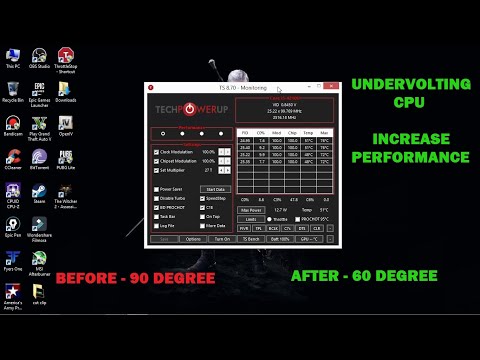
- Лимит энергопотребления (Power Limit)
- Напряжение на GPU и памяти (Core Voltage)
- Частота памяти (Memory Clock)
- Скорость вентилятора (Fan Speed)
Можно ли трогать видеокарту руками?
Не трогайте пальцами электронные компоненты, особенно позолоченные контакты видеокарты и оперативной памяти, а также ножки процессора. Держите комплектующие аккуратно за края, а предварительно вымойте руки с мылом и вытрите насухо чистым полотенцем.
Сколько нужно греть видеокарту?
Включаем фен в паяльной станции указываем температуру примерно 250 — 300 градусов. Подводим фен до необходимого для прогрева расстояния (примерно 5 сантиметров от платы) и греем в течении 3-5 минут. 5. После прогрева не забудьте остудить видеокарту, прождите примерно 30 минут.
Чем лучше чистить видеокарту?
Для такой «легкой» чистки можно воспользоваться баллоном со сжатым воздухом. Они относительно дешевые и продаются почти в любом магазине электроники. Баллоном можно продувать радиатор видеокарты, кулеры и любые другие места, где скапливается пыль.
Баллоном можно продувать радиатор видеокарты, кулеры и любые другие места, где скапливается пыль.
Сколько живет видеокарты?
Почти все видеокарты отрабатывают по 4-5 лет, а вот далее, как вам повезет. Повторим еще раз, все очень сильно зависит от качества обслуживания видеокарт. Если вы тщательно за ними ухаживали, то ваши видеокарты проживут минимум 4-5 лет, далее вы их просто продадите.
Как повысить эффективность видеокарты?
Видеокарты Nvidia — 9 советов по увеличению производительности:
- Обновите драйвер графического процессора.
- Настройте параметры изображения с предварительным просмотром.
- Управление настройками 3D.
- Повышение резкости изображения
- Лучшая настройка резкости изображения
- Режим с низкой задержкой
- Режим управления питанием
Что дает Даунвольт?
Даунвольт — это снижение рабочего напряжения. Как правило, процедуру выполняют для видеокарты и процессора.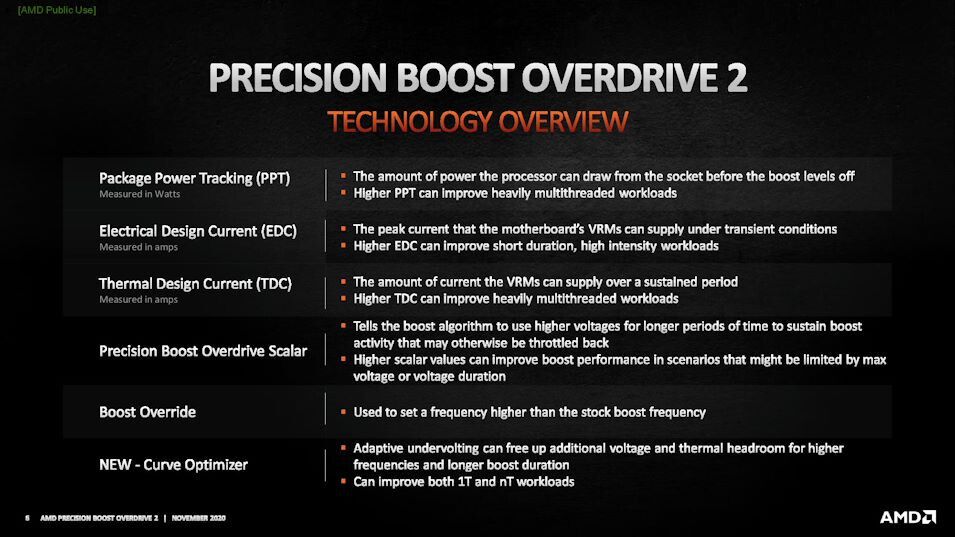 Делается это (для процессора) через БИОС, либо (для видеокарты) через сторонние программы. Иногда есть специальные утилиты, типа Ryzen Controller, которые позволяют провести даунвольт процессора из-под системы.
Делается это (для процессора) через БИОС, либо (для видеокарты) через сторонние программы. Иногда есть специальные утилиты, типа Ryzen Controller, которые позволяют провести даунвольт процессора из-под системы.
Как снизить потребление электроэнергии видеокарты?
Достаточно включить в настройках «Экспериментальные функции», открыть оверлей в игре нажатием «Alt + Z» и перейти на вкладку «Производительность», где можно как контролировать все параметры видеокарты, так и настроить Power Limit, названный здесь «Максимальное энергопотребление».
Зачем нужен Даунвольт видеокарты?
Как видите, даунвольт очень даже может помочь в снижении температуры. Если же у вас карта не на гарантии, то еще больше можно понизить температуру за счет смены родной термопасты на качественную.
Что будет если поднять напряжение на видеокарте?
Если вы сразу поднимете все настройки до максимальных значений, то в лучшем случае компьютер зависнет и перезагрузится, в худшем — техника выйдет из строя. Опасно и повышать напряжение на видеокарте. Это может вызвать сильный перегрев и поломку.
Опасно и повышать напряжение на видеокарте. Это может вызвать сильный перегрев и поломку.
Что будет если блок питания слабее видеокарты?
Видеокарта При питании пониженным напряжением видеоадаптера, он не сможет выйти на номинальный режим работы, а, следовательно, говорить о нормальной работе графической подсистемы неуместно.
Как видеопамять влияет на фпс?
В основном, когда частота памяти постепенно увеличивается, более высокая частота все равно будет влиять на увеличение частоты кадров игры (FPS).
Что такое Андервольтинг видеокарты?
Андервольтинг (undervolting) — снижение вольтажа. Идеальный андервольтинг — снижение вольтажа без потери фпс. Этим мы и займемся. Если разгон RTX 2070 Super не принес существенной прибавки, то почему бы не попытаться заставить видеокарту работать на заводских частотах, но с меньшим нагревом.
Как сделать видеокарту лучше?
Чтобы повысить скорость работы видеокарты требуется установить на нее новую прошивку, по аналогии с обновлением BIOS на материнской плате. Практически все графические карты имеют ощутимое урезание вычислительной мощности с завода, и такое можно отключить, установить модифицированную прошивку.
Практически все графические карты имеют ощутимое урезание вычислительной мощности с завода, и такое можно отключить, установить модифицированную прошивку.
Что будет если во время работы компьютера вытащить видеокарту?
Что будет, если вытащить карту из включенного ПК? В большинстве случаев вы увидите синий экран смерти или просто ошибку, которая скажет вам о том, что адаптер не доступен. В худшем случае вы рискуете спалить материнскую плату и видеокарту. Риск совершенно не оправдан и лучше так не делать.
Что если перегреть видеокарту?
Перегрев видеокарты может привести к разрушению, расплавлению припоя, отделению кристалла от подложки, хотя вам может повезти и в первый раз выйдет из строя заменяемый чип памяти.
Можно ли ставить в один Риг разные видеокарты?
В целом, вы можете использовать видеокарты NVIDIA и AMD на одном компьютере или риге. Но имейте в виду, что вам нужно установить два разных драйвера для обоих производителей, и это потенциальная проблема стабильности, которую следует учитывать и стараться избегать, если это возможно.
Когда пройдет дефицит на видеокарты?
NVIDIA заявила, что дефицит графических процессоров закончится во второй половине 2022 года
Что происходит когда умирает видеокарта?
Основные сигналы, что с видеокартой что — то не то:
— «синий экран смерти» вылазит при обновлении драйверов; — пропало изображение на мониторе; — на изображении появляются искажения, артефакты и нет чистой картинки; — слышно сигнал Bios — сообщающий поломку видеокарты.
Для чего нужно разгонять видеокарту?
Получается так, что разгон видеокарты — чаще всего единственный способ повысить уровень ФПС без изменения настроек графики, в среднем можно рассчитывать на увеличение производительности до 7-10% с использованием штатной системы охлаждения.
Как разблокировать Андервольтинг?
Чтобы разблокировать эту возможность зайдите в Биос (тыкайте на клавишу delete сразу же как засветится экран, после того как нажали на кнопку включения ноутбука). После этого вам нужно открыть расширенные настройки, для этого жмём левый альт + F2 правый контрл + правый шифт, обязательно вместе.
Какое должно быть напряжение на процессоре?
Обычно напряжение процессоров находится в районе 1.2 V–1.3 V. При таких значениях система охлаждения способна развеивать выделяемое процессором тепло, позволяя системе работать стабильно.
Что дает частота видеокарты?
Также, известная как тактовая частота ядра, тактовая частота процессора показывает насколько быстры ядра графического процессора (GPU). Функция этих ядер заключается в визуализации графики, следовательно, чем выше тактовая частота графического процессора, тем выше скорость обработки.
Что дает видеопамять на видеокарте?
Видеопамять также является частью современных видеокарт. Подробнее см. в статье «Видеокарта». Видеопа́мять — это внутренняя оперативная память, отведённая для хранения данных, которые используются для формирования изображения на экране монитора.
Что зависит от памяти видеокарты?
Безусловно, емкость видеопамяти важна, но больше внимания стоит уделить частоте ее работы: чем она выше, тем больше данных обрабатывает видеокарта.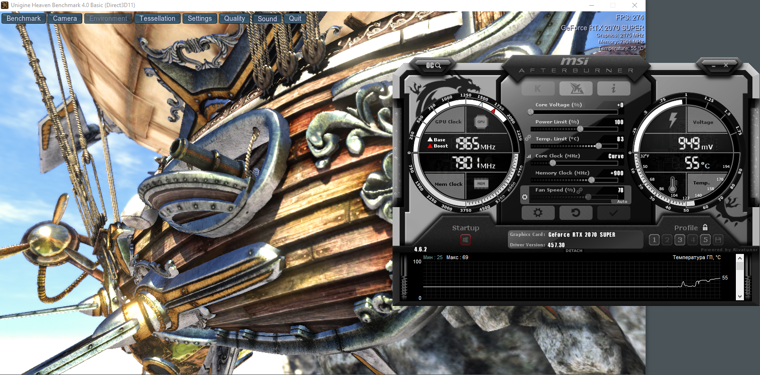 Видеопамяти должно быть столько, чтобы хватало на хранение текстур для конкретной игровой сцены. На больших картах текстуры, как правило, подгружаются динамически.
Видеопамяти должно быть столько, чтобы хватало на хранение текстур для конкретной игровой сцены. На больших картах текстуры, как правило, подгружаются динамически.
Reddit - Погрузитесь во что угодно
Так как 80% вопросов в этом подразделе касаются андервольтинга, я решил немного написать об этом и объяснить, что он делает и почему вы должны это делать и как это сделать для вашего Nitro 5 /7. Для ленивых, в конце концов, TL;DR!
Прежде всего, ЧТО ТАКОЕ ПОНИЖЕНИЕ?
Перед запуском пониженное напряжение возможно только для процессоров Intel [используя хотя бы ThrottleStop. Об этом позже], я буду говорить в основном о i5 8300/9.Варианты 300h и i7-9750/10750H. Насколько мне известно, процессоры 10-го поколения заблокированы и не могут быть понижены напряжением, но некоторые пользователи утверждали, что им удалось снизить напряжение своих процессоров. Так что, если вы используете процессор Intel 10-го поколения, попробуйте. Это может быть что-то в BIOS, которое блокирует его, и понижение версии BIOS может снять блокировку и позволить вам свободно понижать напряжение вашего процессора.
Это может быть что-то в BIOS, которое блокирует его, и понижение версии BIOS может снять блокировку и позволить вам свободно понижать напряжение вашего процессора.
Пониженное напряжение означает, что вы снижаете напряжение, которое потребляет ваш процессор. Большинство ноутбуков по умолчанию получают слишком большое напряжение, чем им на самом деле нужно. Это приводит к тепловому дросселированию процессора и достигает колоссальных 90С градусов. Intel утверждает, что их процессоры могут выдерживать температуру до 100°C без какого-либо вреда, но если температура превысит ее, они отключатся, чтобы не загореться. Это «механизм безопасности», используемый ЦП на случай, если он перегреется. Я сам не слышал случая, чтобы современный игровой ноутбук загорелся, да этого и не должно было случиться. Возможно , что ноутбук выключится, если вентиляционные отверстия чем-то заблокированы, а температура в помещении очень высокая, или пользователь попытался выполнить повторную вставку, но не смог, но это происходит очень редко и очень маловероятно.
Зачем вам понижать напряжение процессора?
Теперь становится интересно. Вы должны андервольтировать свой процессор, главным образом, чтобы снизить градусы вашего ноутбука. Если вы сделаете это, ваш ноутбук, как мы надеемся, опустится ниже 90 ° C, и это остановит тепловое дросселирование, что повысит производительность. Идеальная температура во время игры (или при интенсивном использовании) должна быть около 60-70°C. Если вы уменьшите его даже до 80C, это нормально, и намного лучше, чем 90C. Когда вы отключаете тепловое регулирование, вы получаете лучшую производительность, ваш процессор становится холоднее, ваши вентиляторы, скорее всего, будут производить меньше шума, и некоторые говорят, что это продлит срок службы вашего ноутбука. Если процессор холоднее, другие компоненты также будут холоднее, поскольку ноутбук будет выделять гораздо меньше тепла. Большинство аппаратных средств ноутбуков (таких как оперативная память, жесткий диск/твердотельный накопитель, графический процессор, материнская плата и т. д.) выделяют гораздо меньше тепла, чем 90C, и это помогло бы всему быть намного круче. Если андервольтинг выполнен правильно, вы можете снизить температуру с 90 до 70 градусов. Если вы ограничите мощность вашего процессора и снизите производительность, вы можете даже подняться до 60C. ( Также нет, когда вы понижаете напряжение, вы не снижаете производительность, вы на самом деле увеличиваете ее. Ноутбук холоднее, а процессор работает быстрее и не тормозит. Меньшее напряжение не означает меньшую производительность!) Подробнее об этом позже . Как я уже говорил, некоторые говорят, что температура 90 градусов вредна для здоровья. Кто-то говорит, что да, кто-то говорит, что нет. Мое мнение по этому поводу разделилось. Каждый технологический продукт, потребляющий энергию, должен быть крутым. в 100% случаев круче = лучше. Но Intel утверждает, что ваш процессор может работать до 100 ° C без какого-либо вреда, и, с другой стороны, я не верю, что производители (и, например, крупная компания, такая как Acer) позволят своим ноутбукам так сильно нагреваться при такой высокой температуре.
д.) выделяют гораздо меньше тепла, чем 90C, и это помогло бы всему быть намного круче. Если андервольтинг выполнен правильно, вы можете снизить температуру с 90 до 70 градусов. Если вы ограничите мощность вашего процессора и снизите производительность, вы можете даже подняться до 60C. ( Также нет, когда вы понижаете напряжение, вы не снижаете производительность, вы на самом деле увеличиваете ее. Ноутбук холоднее, а процессор работает быстрее и не тормозит. Меньшее напряжение не означает меньшую производительность!) Подробнее об этом позже . Как я уже говорил, некоторые говорят, что температура 90 градусов вредна для здоровья. Кто-то говорит, что да, кто-то говорит, что нет. Мое мнение по этому поводу разделилось. Каждый технологический продукт, потребляющий энергию, должен быть крутым. в 100% случаев круче = лучше. Но Intel утверждает, что ваш процессор может работать до 100 ° C без какого-либо вреда, и, с другой стороны, я не верю, что производители (и, например, крупная компания, такая как Acer) позволят своим ноутбукам так сильно нагреваться при такой высокой температуре. без возможности справиться с этим. Если бы они выпустили продукт, который убивает себя, делая то, что должен делать, то никто бы его не покупал. Создатели контента не рекомендовали бы его и т. д. Но, как я уже говорил, в технологиях и особенно процессорах/мобильных телефонах/консолях/графических процессорах предпочтительнее работать с меньшим охлаждением. И когда они охлаждаются, они также имеют тенденцию работать лучше. И не душить себя, чтобы уменьшить жар. 90% игровых ноутбуков будут запускать свои процессоры при температуре 90 ° C, и опять же, я еще не слышал случая, чтобы игровой ноутбук загорелся во время игры. Поэтому я согласен с тем, что температура процессора должна быть ниже 90 градусов, но и не согласен с этим.
без возможности справиться с этим. Если бы они выпустили продукт, который убивает себя, делая то, что должен делать, то никто бы его не покупал. Создатели контента не рекомендовали бы его и т. д. Но, как я уже говорил, в технологиях и особенно процессорах/мобильных телефонах/консолях/графических процессорах предпочтительнее работать с меньшим охлаждением. И когда они охлаждаются, они также имеют тенденцию работать лучше. И не душить себя, чтобы уменьшить жар. 90% игровых ноутбуков будут запускать свои процессоры при температуре 90 ° C, и опять же, я еще не слышал случая, чтобы игровой ноутбук загорелся во время игры. Поэтому я согласен с тем, что температура процессора должна быть ниже 90 градусов, но и не согласен с этим.
БЕЗОПАСНО ЛИ ПОНИЖЕНИЕ НАПРЯЖЕНИЯ???
ДА. Пониженное напряжение на 100% безопасно. И я объясню почему любому, кто хотел бы знать. Единственное, что вы делаете, пока понижаете напряжение процессора, — это снижаете количество получаемой им электроэнергии. И как, например, лампочка, если вы отключите ее мощность или уменьшите ее до определенного уровня, и напряжения будет недостаточно, чтобы она загорелась, она просто отключится. Он не взорвется, он не лопнет или что-то в этом роде. Он бы просто закрылся. (Точно так же, как когда вы его выключите). И это работает точно так же на процессоре вашего ноутбука. Худшее, что может случиться, это BSOD. BSOD (или синий экран смерти) — это просто сбой вашего компьютера из-за проблем с оборудованием или программным обеспечением. Если процессор не получит достаточного напряжения, ваш ноутбук выйдет из строя. Он просто перезапустится, ничего особенного и не о чем беспокоиться. Другим результатом недонапряжения может быть сбой программы или игры при интенсивном использовании. Но если программа/игра вылетает, это не обязательно является результатом недостаточного напряжения, это также может быть просто ошибкой. BSOD встречается гораздо чаще, чем сбой программы.
И как, например, лампочка, если вы отключите ее мощность или уменьшите ее до определенного уровня, и напряжения будет недостаточно, чтобы она загорелась, она просто отключится. Он не взорвется, он не лопнет или что-то в этом роде. Он бы просто закрылся. (Точно так же, как когда вы его выключите). И это работает точно так же на процессоре вашего ноутбука. Худшее, что может случиться, это BSOD. BSOD (или синий экран смерти) — это просто сбой вашего компьютера из-за проблем с оборудованием или программным обеспечением. Если процессор не получит достаточного напряжения, ваш ноутбук выйдет из строя. Он просто перезапустится, ничего особенного и не о чем беспокоиться. Другим результатом недонапряжения может быть сбой программы или игры при интенсивном использовании. Но если программа/игра вылетает, это не обязательно является результатом недостаточного напряжения, это также может быть просто ошибкой. BSOD встречается гораздо чаще, чем сбой программы.
ОК ОК, теперь, когда я понимаю, что такое пониженное напряжение и что я должен сделать, КАК ЭТО СДЕЛАТЬ?!
Таким образом, лучший способ снизить напряжение процессора — использовать программу ThrottleStop, разработанную Unclewebb. Я бы рекомендовал использовать последнюю стабильную версию, а не бета-версию. Другой способ — использовать Intel XTU, но с помощью функции Throtstop предоставляется гораздо больше инструментов и опций, с которыми можно работать, а также даются лучшие результаты.
Я бы рекомендовал использовать последнюю стабильную версию, а не бета-версию. Другой способ — использовать Intel XTU, но с помощью функции Throtstop предоставляется гораздо больше инструментов и опций, с которыми можно работать, а также даются лучшие результаты.
При открытии ThrottleStop появляется слишком много параметров, с которыми можно возиться, и каждый ЦП отличается и требует использования разных настроек. Вот почему я бы порекомендовал использовать ваши собственные настройки и тестировать все самостоятельно (конечно, контролируя температуру / производительность), а НЕ использовать индивидуальную конфигурацию, которую кто-то сделал. Если вы решите использовать конфигурацию, это хорошая конфигурация, которую я немного использовал, прежде чем возиться с ней для себя. Конфигурация i5-8300h работает как для i5-8300h, так и для i5-9.300ч. (Поскольку конфига 9300h на сегодняшний день нет). Я бы по-прежнему рекомендовал вам проверить все самостоятельно, поскольку человек, который сделал эту конфигурацию, снизил напряжение на -135 мВ, и некоторые процессоры (даже если это одна и та же модель, каждая часть немного отличается) могут получить BSOD, используя эту конфигурацию. Я использовал его около недели или двух и не разбился. Это не значит, что вы не рухнете, так как через 2 недели я крашился даже на -130. Каждый чип ЦП отличается и требует разного напряжения. Если вы проверите все на себе, вы получите наилучшие результаты.
Я использовал его около недели или двух и не разбился. Это не значит, что вы не рухнете, так как через 2 недели я крашился даже на -130. Каждый чип ЦП отличается и требует разного напряжения. Если вы проверите все на себе, вы получите наилучшие результаты.
Теперь - если вы хотите проверить это на себе, есть несколько вещей, которые вы должны знать. ОТКАЗ ОТ ОТВЕТСТВЕННОСТИ: Это не руководство по дроссельной заслонке, поэтому я не буду называть и объяснять каждую опцию и что она делает, я только направлю вас и порекомендую, с чего начать и что изменить. Простой поиск в Google настройки, которую вы не понимаете, даст вам хорошее объяснение. Я так делал, когда только начинал. Если вы действительно хотите узнать об этой программе и точно знать, что вы можете сделать с ней, чтобы получить максимальную отдачу от вашего ноутбука, я бы порекомендовал прочитать это руководство, которое в основном объясняет все очень хорошо. Чтобы отслеживать производительность и стабильность работы ПК, используйте программу Cinebench.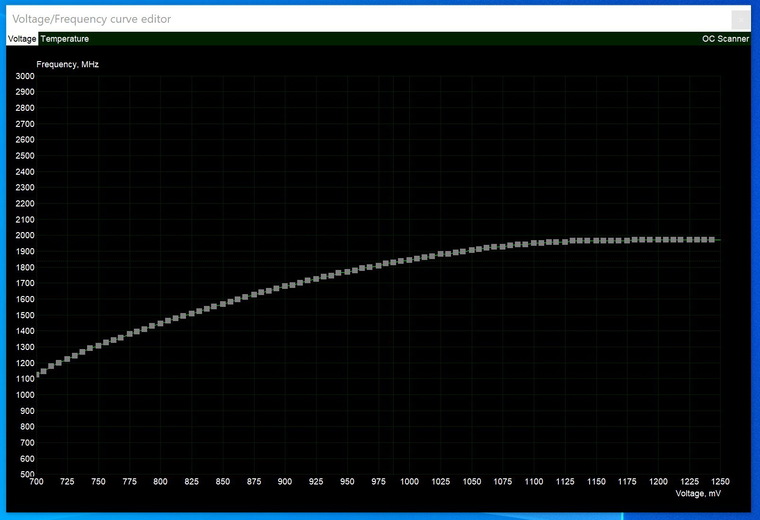 Вы можете скачать его бесплатно из Microsoft Store. Это требует полного использования вашего процессора, и если вы слишком сильно понизите напряжение, это может привести к сбою. (Если он не выйдет из строя, это не означает, что он стабилен, требуется несколько часов использования, прежде чем вы узнаете, что эти напряжения на 100% стабильны). Cinebench также оценивает ваш процессор. Лучшее, что можно выжать из i5-9300 часов, например, это около 2030 года. Мне удалось набрать 2019 год, но темпы все еще были слишком высокими, поэтому я решил немного ограничить мощность, все еще набрав 1950, и я вообще не почувствовал никакой разницы в производительности. . Ни во время игры, ни во время редактирования. Просто отметим, что оценка, которую вы получите при стандартных настройках, составляет около 1750. Оцените разницу сами. Лучше всего закрыть все программы и оставить открытыми только Throtstop/Cinebench, пока вы запускаете тест.
Вы можете скачать его бесплатно из Microsoft Store. Это требует полного использования вашего процессора, и если вы слишком сильно понизите напряжение, это может привести к сбою. (Если он не выйдет из строя, это не означает, что он стабилен, требуется несколько часов использования, прежде чем вы узнаете, что эти напряжения на 100% стабильны). Cinebench также оценивает ваш процессор. Лучшее, что можно выжать из i5-9300 часов, например, это около 2030 года. Мне удалось набрать 2019 год, но темпы все еще были слишком высокими, поэтому я решил немного ограничить мощность, все еще набрав 1950, и я вообще не почувствовал никакой разницы в производительности. . Ни во время игры, ни во время редактирования. Просто отметим, что оценка, которую вы получите при стандартных настройках, составляет около 1750. Оцените разницу сами. Лучше всего закрыть все программы и оставить открытыми только Throtstop/Cinebench, пока вы запускаете тест.
Когда вы понижаете напряжение ЦП, есть 2 вещи, которые вы также можете понизить. Ядро процессора и кэш процессора. Открыв дроссельную заслонку и нажав кнопку FIVR в правом нижнем углу, вы можете получить доступ к напряжениям вашего процессора и изменить их. Некоторые процессоры могут иметь соотношение между ядром и кешем 2: 1, что означает, что вы можете уменьшить свое ядро до -250, а кэш до -125. Я бы рекомендовал начать с понижения кэша до -120 и ядра до -200. Это должно помочь снизить температуру как минимум до 80°C при интенсивном использовании. По моему опыту, температура колеблется от 75 до 80 и колеблется между этим диапазоном, но иногда во время игры она может опускаться до 60. Это сильно различается между разными процессорами. Если при этом напряжения стабильны и некоторое время использования не привело к поломке вашего ноутбука, смело снижайте напряжения на 5 пунктов. Я бы не советовал переходить к -130 в кеше, а если ПК все еще стабилен, только снизить напряжение ядра. Хотя -250 является самым низким значением, до которого может дойти ЦП, и любое дальнейшее снижение будет игнорироваться.
Ядро процессора и кэш процессора. Открыв дроссельную заслонку и нажав кнопку FIVR в правом нижнем углу, вы можете получить доступ к напряжениям вашего процессора и изменить их. Некоторые процессоры могут иметь соотношение между ядром и кешем 2: 1, что означает, что вы можете уменьшить свое ядро до -250, а кэш до -125. Я бы рекомендовал начать с понижения кэша до -120 и ядра до -200. Это должно помочь снизить температуру как минимум до 80°C при интенсивном использовании. По моему опыту, температура колеблется от 75 до 80 и колеблется между этим диапазоном, но иногда во время игры она может опускаться до 60. Это сильно различается между разными процессорами. Если при этом напряжения стабильны и некоторое время использования не привело к поломке вашего ноутбука, смело снижайте напряжения на 5 пунктов. Я бы не советовал переходить к -130 в кеше, а если ПК все еще стабилен, только снизить напряжение ядра. Хотя -250 является самым низким значением, до которого может дойти ЦП, и любое дальнейшее снижение будет игнорироваться.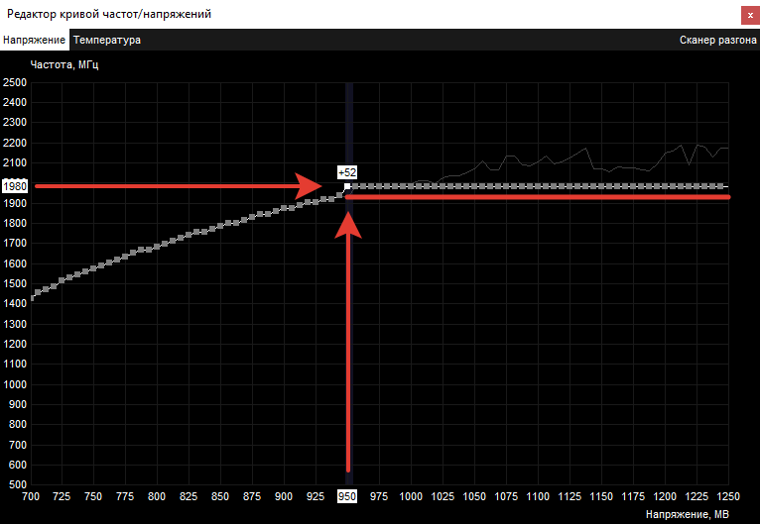 Я слышал людей, которые умудрились упасть на -130 кеша и -250 ядра. У меня самого crasehd после 2х недель тестирования пока у меня кеш был -130 а ядро -240. Сейчас я использую -125 кеш и -225 ядро. Я также немного ограничил турбо-ограничения процессора и еще немного уменьшил температуру. Мой максимальный C сейчас равен 75, а моя оценка Cinebench — 19.50. Если вы хотите сделать то же самое и еще больше снизить темпы, на вкладке FIVR в левом нижнем углу уменьшите ограничение примерно до 35 с 41 (все ядра). Я бы также посоветовал перейти к кнопке TPL и изменить ограничение по вольтам с 45 до 60. Это может помочь уменьшить дросселирование мощности и повысить производительность.
Я слышал людей, которые умудрились упасть на -130 кеша и -250 ядра. У меня самого crasehd после 2х недель тестирования пока у меня кеш был -130 а ядро -240. Сейчас я использую -125 кеш и -225 ядро. Я также немного ограничил турбо-ограничения процессора и еще немного уменьшил температуру. Мой максимальный C сейчас равен 75, а моя оценка Cinebench — 19.50. Если вы хотите сделать то же самое и еще больше снизить темпы, на вкладке FIVR в левом нижнем углу уменьшите ограничение примерно до 35 с 41 (все ядра). Я бы также посоветовал перейти к кнопке TPL и изменить ограничение по вольтам с 45 до 60. Это может помочь уменьшить дросселирование мощности и повысить производительность.
НУЖНО ЛИ ПЕРЕПАСТИРОВАТЬ ЦП?
Я бы вообще не советовал переклеивать, если у вас нет опыта. Вам нужно открыть свой ноутбук, удалить все компоненты, пока не дойдете до процессора. Вам нужно поставить ровно нужную сумму, не больше и не меньше. Вы можете повредить свое устройство, и если вы не сделаете это правильно, вы либо не увидите никакой разницы, либо получите более высокие температуры . .. и это будет отстой. Так что я бы посоветовал идти на повторную пасту только в крайнем случае. И только в том случае, если андервольтинг не решил ваш тепловой троттлинг. Если вы понизили напряжение и теперь ваш процессор работает на 80 ° C, все в порядке. Если вы понизили напряжение, а температура вашего процессора составляет около 75 ° C, это потрясающе. Если вы андервольтируете и все равно получаете 90C (что почти невозможно), вам следует рассмотреть возможность повторной вставки, но имейте в виду, что это аннулирует гарантию, и я настоятельно рекомендую, если это возможно, позволить кому-то, кто знает, как это сделать, сделать повторную вставку для вас, или следуя руководству и используя рекомендуемая паста, которая показала хорошие результаты. Я никогда не пробовал переустанавливать сам, поэтому не могу ничего порекомендовать, но Google может дать вам ответ на этот вопрос. Я слышал, что гризли дает хорошие результаты.
.. и это будет отстой. Так что я бы посоветовал идти на повторную пасту только в крайнем случае. И только в том случае, если андервольтинг не решил ваш тепловой троттлинг. Если вы понизили напряжение и теперь ваш процессор работает на 80 ° C, все в порядке. Если вы понизили напряжение, а температура вашего процессора составляет около 75 ° C, это потрясающе. Если вы андервольтируете и все равно получаете 90C (что почти невозможно), вам следует рассмотреть возможность повторной вставки, но имейте в виду, что это аннулирует гарантию, и я настоятельно рекомендую, если это возможно, позволить кому-то, кто знает, как это сделать, сделать повторную вставку для вас, или следуя руководству и используя рекомендуемая паста, которая показала хорошие результаты. Я никогда не пробовал переустанавливать сам, поэтому не могу ничего порекомендовать, но Google может дать вам ответ на этот вопрос. Я слышал, что гризли дает хорошие результаты.
ЧТО О ПОЛЬЗОВАТЕЛЯХ AMD?
u/Arben40 поделился этой ссылкой на пониженное напряжение процессора AMD
https://www. ryzencontroller.com/
ryzencontroller.com/
У меня нет возможности проверить это, так что решать вам.
ThrottleStop предназначен только для процессоров Intel. То же самое касается и Intel XTU. Но для вашего облегчения знайте, что процессоры AMD, как правило, работают намного медленнее, чем процессоры Intel. Так что просто следите за своими температурами, и если они не превышают 80°C или постоянно находятся на уровне 90°C, как я видел в большинстве обзоров, все в порядке. В любом случае, возможно, когда-нибудь AMD позволит своим пользователям понижать напряжение своих процессоров, но на данный момент я не думаю, что это необходимо, и в ближайшем будущем я не думаю, что понижение напряжения вообще потребуется. (Когда Intel исправит свою дерьмовую сборку и уменьшит преувеличенное энергопотребление, в отличие от процессоров AMD. К вашему сведению, на моем рабочем столе мой R5 1600 постоянно работает при температуре около 60 ° C. На заводских настройках с коробочным охлаждением и стандартной термопастой.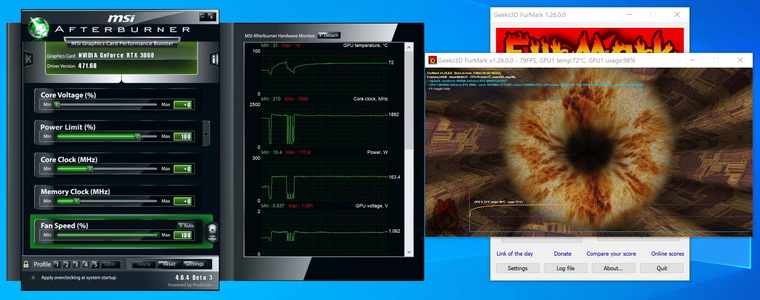 Никогда не трогайте его. , были на моем настольном ПК около 3 лет. В этом разница между лучшим и более эффективным качеством сборки и энергопотреблением. Но в любом случае они всегда будут круче на настольных компьютерах: P
Никогда не трогайте его. , были на моем настольном ПК около 3 лет. В этом разница между лучшим и более эффективным качеством сборки и энергопотреблением. Но в любом случае они всегда будут круче на настольных компьютерах: P
Вот и все, друзья. Я надеюсь, что это дало вам более полное представление о том, что такое пониженное напряжение и как вы можете значительно повысить производительность и снизить температуру вашего процессора. Я здесь для любых вопросов, но, пожалуйста, прочитайте все, прежде чем спрашивать, потому что я почти все рассмотрел.
Спасибо за чтение и удачи в тестировании, надеюсь, вы снизите температуру и получите максимальную отдачу от своего ноутбука!
TL;DR:
Пониженное напряжение означает снижение напряжения процессора. В большинстве случаев это обеспечивает лучшую производительность, более низкие температуры и некоторые утверждают, что это увеличивает срок службы вашего процессора. Вкратце — это очень рекомендуется делать, если у вас есть игровой ноутбук и это на 100% безопасно.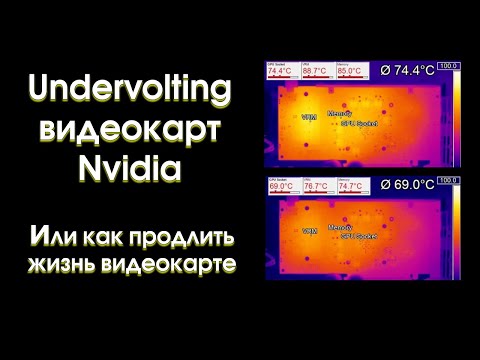
РЕДАКТИРОВАТЬ:
Спасибо за награды!
Reddit — Погрузитесь во что угодно
Подумайте о снижении напряжения вашего графического процессора.
Современные карты постоянно пытаются разогнаться до максимально возможного уровня, генерируют кучу ненужного тепла, наращивают мощность вентиляторов, чтобы рассеять это тепло, и заканчивают тем, что немного снижают тактовую частоту, когда нагреваются до равновесного состояния.
При умеренном пониженном напряжении производительность вашего графического процессора не должна значительно измениться (если вы не переусердствуете), и вы можете значительно снизить тепловыделение, уменьшив энергопотребление, что, в свою очередь, заставит ваши вентиляторы вращаться медленнее, что означает более тихий карта.
Краткое руководство по работе с современными графическими процессорами Nvidia (возможно, вам потребуется найти другое руководство для AMD)
1. Получите MSI Afterburner и тест GPU или игру.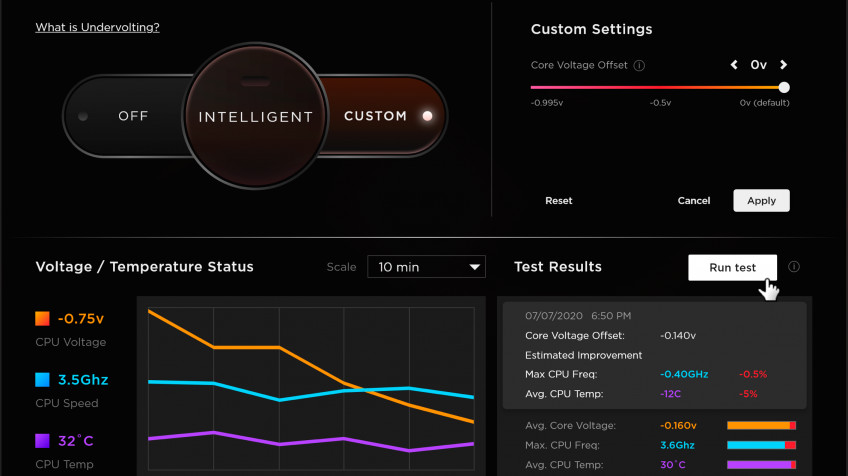
2- При стандартных настройках немного запустите тест/игру и посмотрите, на какой тактовой частоте работает ваш графический процессор при стабильной температуре. Также запишите энергопотребление, температуру, скорость вращения вентилятора и показатель производительности (контрольный балл / FPS в игре).
3- В программе MSI Afterburner откройте редактор кривых. Опустите всю кривую вниз (alt+перетаскивание), затем выберите напряжение, чтобы довести его до тактовой частоты вашего графического процессора, установленной на шаге 2, и примените (остальная часть кривой должна подстроиться под эту тактовую частоту по прямой горизонтальной линии). Редактировать: разные инструкции, оставляет точку ниже вашей обычной тактовой частоты при более низком напряжении. Спасибо u/BIueWhale за указание на это: Выберите точку напряжения, до которой вы хотите понизить напряжение на кривой, и, удерживая клавишу Alt, перетащите всю кривую вверх.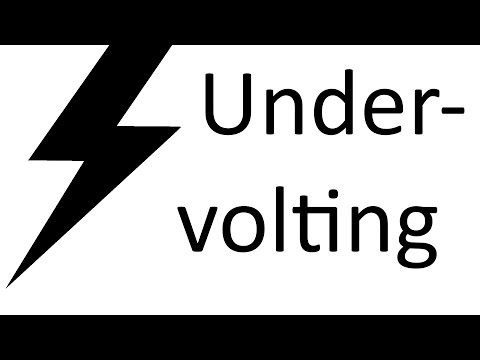 Затем, удерживая клавишу Shift, перетащите фон графика вправо от этой точки, чтобы выбрать верхний конец кривой. Опустите эту часть кривой так, чтобы все было ниже точки пониженного напряжения. Нажмите «Применить», и правая сторона выровняется. (наглядное пособие)
Затем, удерживая клавишу Shift, перетащите фон графика вправо от этой точки, чтобы выбрать верхний конец кривой. Опустите эту часть кривой так, чтобы все было ниже точки пониженного напряжения. Нажмите «Применить», и правая сторона выровняется. (наглядное пособие)
С картами RTX-30 они обычно работают при ~1000 мВ, поэтому вы можете начать с понижения на 25-50 мВ. Например, на шаге 2 моя карта остановилась на частотах от 1905 до 1935 МГц, поэтому изначально я нацелился на 1905 МГц при 950 мВ.
4- После применения кривой повторно запустите тот же тест/игру, что и на шаге 2. Посмотрите, есть ли улучшения (более низкие темпы, более низкие обороты в минуту) и нет ли значительной потери производительности. Если все выглядит хорошо, рассмотрите возможность дальнейшего понижения напряжения, снова снизив напряжение еще на один шаг, и повторите тест. В конце концов вы столкнетесь с нестабильностью. Когда вы это сделаете, вернитесь на один шаг (или два, чтобы быть в безопасности).
РЕДАКТИРОВАТЬ 2: Если вы довольны своим пониженным напряжением, при использовании Afterburner не забудьте сохранить его в профиль и нажать «Применить при запуске Windows» (логотип Windows на большинстве скинов Afterburner). Также установите Afterburner для загрузки с Windows в настройках.
Вот пример быстрого понижения напряжения на RTX 3080:
| Настройки | Оценка Port Royale | Максимальная температура | Fan% | Мощность0126 |
|---|---|---|---|---|
| Stock (1905mhz) | 11588 | 73.6C | 53% | 378W |
| 1905mhz @925mv | 11578 | 69.8C | 47% | 322W |
As you Как видите, разница в баллах совершенно незначительна, но температура снизилась примерно на 4C, а вентиляторы работают медленнее, и все потому, что потребляемая мощность снизилась примерно на 56 Вт.
TL;DR: меньшая потребляемая мощность = меньше тепла = меньше оборотов вентилятора = меньше шума.